آموزش طراحی صفحه اصلی در پاورپوینت
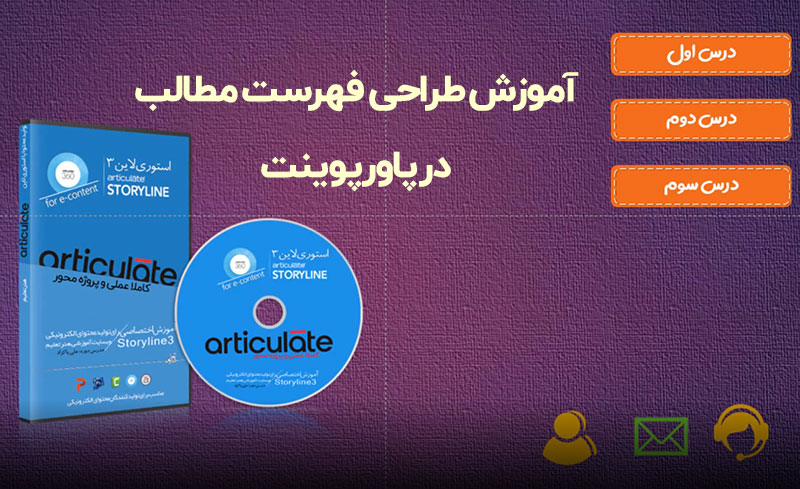
آموزش طراحی صفحه اصلی در پاورپوینت
آموزش قبلی اومدیم و روش نصب و فعال سازی نرم افزار پاورپوینت رو آموختیم. یکی از مهم ترین و اصلی ترین بخش یک محتوای الکترونیکی، فهرست مطالب آن هست که ما در این مقاله به آموزش طراحی صفحه اصلی در پاورپوینت خواهیم پرداخت.
( فیلم آموزشی این بخش رو پایین صفحه ببینید )
همانطور که قبلا بیان کردیم نرمافزار پاورپوینت یکی از برجستهترین ابزارهای سمعی و بصری جهت ارائه و سخنرانی است. در حال حاضر اکثر سخنرانان برجسته در سراسر این کره خاکی جهت همایشهای خود با ساخت پاورپوینت زیبا میتوانند اقدام به انتقال هرچه بهتر مطالب مهم به حاضرین در همایش کنند.
ساخت یک پاورپوینت زیبا یا یک پاورپوینت جذاب برای هر فردی یک هنر و افتخار استفاده از تکنولوژی روز به شمار میآید.
هر چه دقت شما هنگام ساخت اسلایدهای ارائه خود بیشتر و متمرکزتر باشد و اسلایدها را مناسب با شرایط ارائه خود بسازید قطعا این مطالب روی افرادی که در سخنرانی یا کلاس شما قرار دارند تاثیر بسیار خوبی خواهد داشت.
در این مقاله به آموزش طراحی صفحه اصلی در پاورپوینت خواهیم پرداخت.:
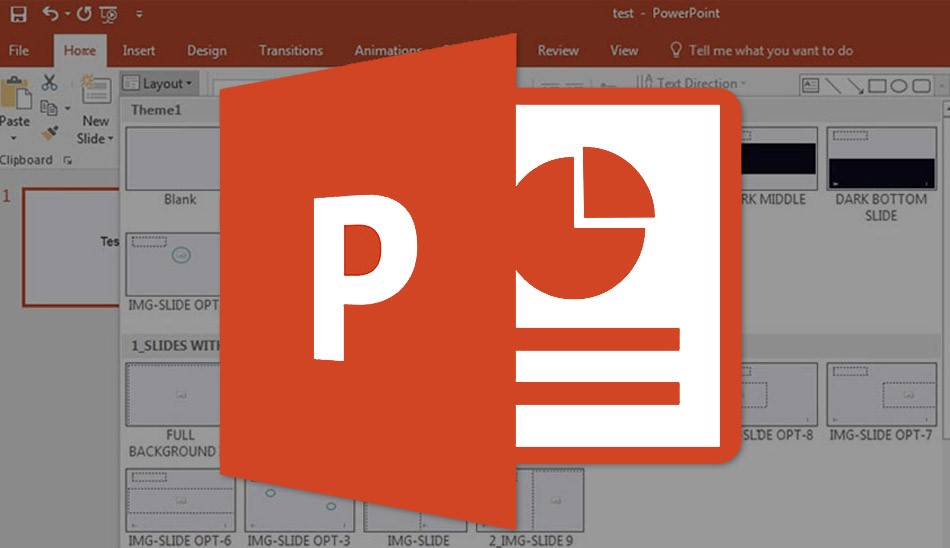
گام اول: پاورپوینت را باز کنید: یک صفحه خالی می بینید (اگر نبود، روی صفحه خالی کلیک کنید) که دو باکس در وسط آن قرار دارند، یکی از آنها به شما می گوید که برای افزودن عنوان کلیک کنید (click to add title) و دیگری به شما امکان افزودن زیر عنوان را می دهد (click to add subtitle)..
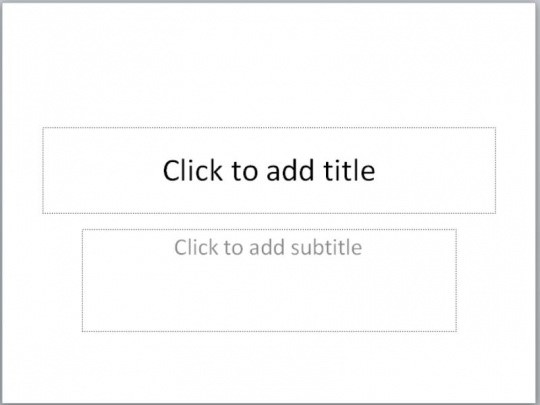
عنوان همان تیتر اصلی است و زیر عنوان یا subtitle همان تیتر فرعی یا زیر تیتر است .
گام دوم: روی تب بالا سمت چپ گزینه فایل file را کلیک کرده و بعد روی گزینه New کلیک کنید .
برای ایجاد پروؤه جدید روی Blank Presentation کلیک کنید (مطابق تصویر).
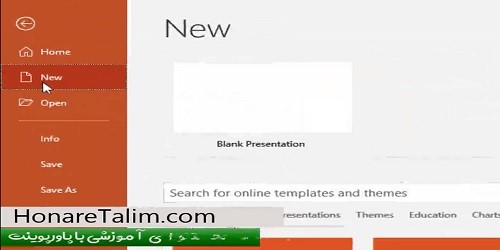
گام سوم: اگر دوست دارید یک قالب آماده انتخاب کنید،(قالب آماده شامل پس زمینه و طراحی آماده است-آن را متناسب با موضوع ارائه تان انتخاب کنید).
(نمونه های آماده را در همین صفحه مشاهده می کنید ).
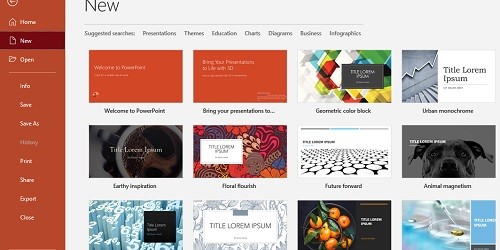
گام چهارم: اندازه پروژه را تنظیم می کنیم .در این مرحله با استفاده از Tab Design و کلیک روی Slide size می توانید اندازه پروژه خود را به دلخواه تنظیم کنید .
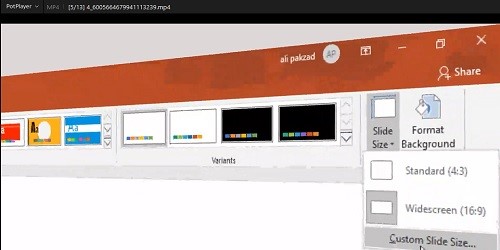
گام پنجم : تم دادن به صفحه اصلی ، شما می توانید از Tab Design که دارای تم های مختلفی می باشد مطابق سلیقه خود انتخاب کنید .
گام ششم : شروع به وارد کردن اطلاعات درون اسلاید کنید. (عکس و متن و نمودار و …). مثلا می توانید عکس ها را از هر جایی هستند به داخل پاورپوینت بکشید و رها کنید یا استفاده ازTab Insert برای وارد کردن عکس و فیلم و ….
نکته قابل توجه در این مرحله این است که شما صفحه اصلی خود را براساس ارائه خود تنظیم کنید .برای طراحی صفحات خود می توانید از موارد زیر کمک بگیرید :
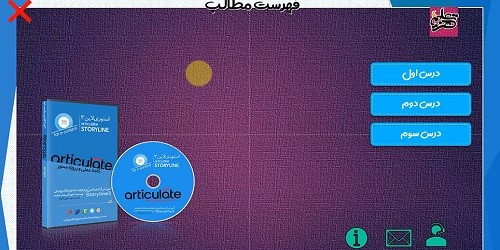
1.طراحی دکمه ها با استفاده ازshape ها
2.نوشتن متن با استفاده از Tex Box
3.وارد کردن عکس با استفاده از درگ یا Insert+picturers
4.وارد کردن آیکون هابا استفاده از Icons
5.وارد کردن فیلم Insert+Video
و………
گام هفتم : طراحی و رنگ آمیزی دکمه های تعبیه شده از Tab format .با کلیک روی هردکمه (Shape) ها این امکان به ما داده می شود که بتوانیم دکمه های خود را طراحی کنیم .
(مطابق تصویر).
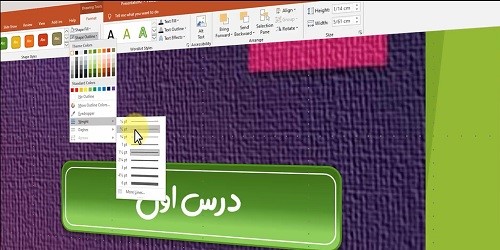
گام هشتم :فراخوانی Icons (آیکون ها ): دراین مرحله می توانید ازTab Insert و کلیک روی آیکون آنهارا به صفحه اسلاید خود فراخوانی کنید .
(مطابق تصویر)
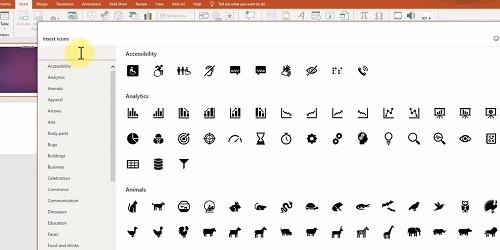
توجه:به یادداشته باشید نحوه چیدمان وطراحی صفحات شما بستگی به نوع کار و ارائه مطالب شما خواهد داشت .
برای اطلاع از تازه ترین مطالب حتما کانال تلگرام و یا صفحه اینستاگرام ما رو دنبال بکنید
آموزش ویدیویی قسمت سوم از دوره مهارت آموزی با پاورپوینت
پست های مرتبط
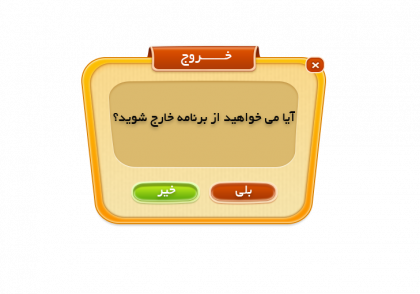
1401-03-03
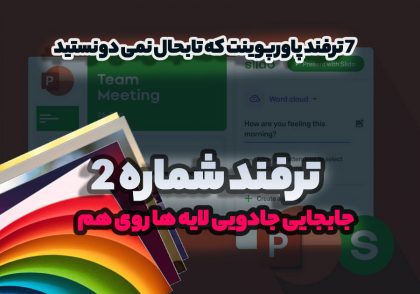
1399-10-14
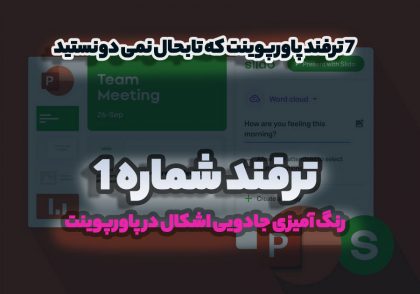
1399-10-12
3 دیدگاه
به گفتگوی ما بپیوندید و دیدگاه خود را با ما در میان بگذارید.
دیدگاهتان را بنویسید لغو پاسخ
This site uses Akismet to reduce spam. Learn how your comment data is processed.
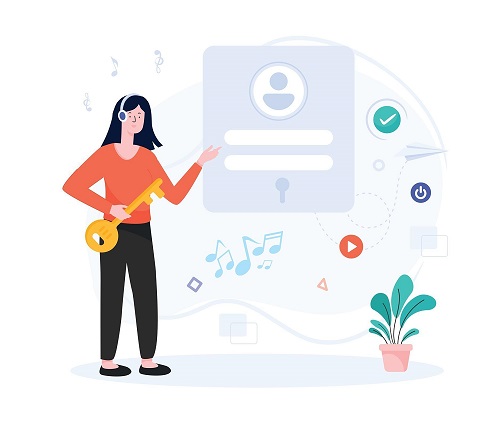
















خیلی آموزش جامع و کاملی بود ممنون
وارد کردن آیکون ها رو میشه بیشتر توضیح بدین
احتمال داره تب ایکن ها برای شما فعال نبوده باشه برای همین ابتدا پاوروینت رو بندید و سپس زبان محلی سیستم خودتون یا به عبارتی لوکیشن رو به کشوری غیر از ایران تغییر بدید مجدد پاورپوینت خودتون رو اجرا بکنید تا امکاناتی از قبیل ایکن ها و تصاویر 3 بعدی به تب پاورپوینت شما اضافه بشه